- Über EaseUS
- Impressum
- Reviews & Awards
- Lizenz
- Datenschutz
Hauptinhalt
Wichtigste Erkenntnisse
5 Methoden zum Rippen von Untertiteln von DVD
Das Fazit
FAQs zum Rippen von Untertiteln von DVDs
Wichtigste Erkenntnisse
🚩Um Untertitel von DVDs mit HandBrake zu rippen: Legen Sie zunächst Ihren Datenträger ein und öffnen Sie HandBrake. Klicken Sie dann auf die Option "Open Source" in der oberen Menüleiste und klicken Sie auf die Option "Titel", um sicherzustellen, dass die Untertitel aus dem gesamten Video extrahiert werden. Drittens: Wählen Sie das Format der Ausgabedatei und tippen Sie auf die Option "Untertitel" im Hauptmenü. Viertens: Aktivieren Sie das Kontrollkästchen "Einbrennen", tippen Sie unten rechts auf die Option "Durchsuchen" und wählen Sie den Patch für die Datei aus. Zum Schluss klicken Sie oben auf die Option "Start", um die Konvertierung zu starten.
🚩Um Untertitel von DVDs schneller zu rippen, folgen Sie den Schritten mit SubRip: Öffnen Sie die Software zunächst auf Ihrem Gerät, klicken Sie auf die Schaltfläche "VOB" und laden Sie die "IFO-Datei" hoch. Klicken Sie nun auf "Language Stream", um die richtige Untertiteldatei für das Rippen auszuwählen. Gehen Sie danach zur Option "Aktion" und wählen Sie "Unterbilder in Text über OCR" aus der Liste der Optionen. Klicken Sie schließlich auf die Schaltfläche "Start", um den Vorgang abzuschließen.
Es ist nicht notwendig, dass Ihre heruntergeladenen Untertitel immer zuverlässig mit den betreffenden Filmen synchronisiert werden. Es kann zu Problemen bei der Verwendung von textbasierten Untertiteln kommen, sei es bei DVDs oder Online-Filmen. Der Grund dafür kann eine unpassende Auflösung oder etwas anderes sein.
Die einzige Möglichkeit, dieses Problem zu lösen, ist zu lernen, wie man Untertitel von DVDs rippt. Fast jeder Benutzer sucht nach Tools, um Hardcode-Untertitel von DVDs zu extrahieren und sie in den betreffenden Filmen zu verwenden. Erfahren Sie hier, wie Sie die gleiche Aufgabe mit Perfektion erledigen können.
5 Methoden zum Rippen von Untertiteln von DVD
Denken Sie daran, dass das Rippen nicht so einfach ist, wie es scheint, besonders für Anfänger. Er umfasst verschiedene Schritte, die für einen Anfänger technisch sein können. Daher haben wir 5 Möglichkeiten mit einer Schritt-für-Schritt-Anleitung aufgelistet, um jedem zu helfen, der eine DVD rippen und Untertitel extrahieren möchte. Bevor Sie in diesen Artikel eintauchen, finden Sie hier eine Tabelle, die Ihnen bei der endgültigen Auswahl helfen wird.
| Methoden | Effektivität | Schwierigkeitsgrad |
|---|---|---|
| EaseUS VideoKit | Hocheffektiv dank der KI-gestützten Genauigkeit. | Niedrig |
| HandBrake | Es ist möglicherweise nicht so genau wie spezielle Untertitelextraktoren. | Mäßig |
| VLC | Die Genauigkeit kann je nach DVD variieren. | Mäßig |
| SubRip | Präzise Kontrolle über die Untertitelextraktion. | Mäßig |
| Avidemux | Bietet neben der Videobearbeitung auch grundlegende Funktionen zur Extraktion von Untertiteln. | Mäßig |
Lösung 1. EaseUS VideoKit
Die einfachste und leichteste Methode, Untertitel von einer DVD zu extrahieren, ist das EaseUS VideoKit. Es ist ein Tool für Fortgeschrittene mit verschiedenen Optionen, um verschiedene Aufgaben in diesem Bereich auszuführen. Mit seinen Funktionen können Sie eine DVD rippen und Untertitel innerhalb weniger Sekunden extrahieren.
Außerdem ist das Video-Kit nicht nur für die Extraktion von Untertiteln geeignet. Es ist auch gut für die Erstellung von Untertiteln von Grund auf ohne manuellen Aufwand. Es verfügt über einen KI-basierten Algorithmus, aufgrund dessen es auch als der beste automatische Untertitelgenerator gilt.
Hauptmerkmale:
- Es verfügt über eine Schnellverarbeitungsfunktion, die Untertitel von DVDs innerhalb von Sekunden extrahieren kann.
- Es ermöglicht den kostenlosen Export von Untertiteln im SRT- und TXT-Format.
- Es ermöglicht Benutzern, Untertitel zu erstellen, zu extrahieren und in ihren Videos mit KI anzupassen.
- Es bietet zahlreiche weitere Videobearbeitungswerkzeuge, die es für jeden Profi geeignet machen.
KI-gestützte Genauigkeit, vielseitige Bearbeitungswerkzeuge und schnelle Untertitelerstellung. Ihre Videos verdienen das Beste - fangen Sie jetzt an!
Führen Sie die folgenden Schritte aus, um Untertitel aus Ihren DVDs zu extrahieren:
Schritt 1. Öffnen Sie EaseUS VideoKit und suchen Sie das Feld "Untertitelgenerator".

Schritt 2. Klicken Sie auf "Datei auswählen" oder ziehen Sie die YouTube-Videodatei auf die Schnittstelle.

Schritt 3. Warten Sie auf die KI-Analyse.

Schritt 4. Klicken Sie auf die Schaltfläche "Text", um den Text zu ändern, oder passen Sie Schriftart, Hintergrund und Position im Menü "Stil" an.

Schritt 5. Klicken Sie auf "Untertitel exportieren", um das exportierte Untertitelformat auszuwählen, auf "Speichern unter", um den Speicherort zu ändern, und drücken Sie auf "Exportieren", um das Video mit Untertiteln zu exportieren.

Lösung 2. HandBrake
Manchmal müssen Sie vielleicht auf verschiedenen OS-basierten Geräten arbeiten, um Ihre täglichen Aufgaben zu erledigen. Machen Sie sich keine Sorgen, wenn Sie ein Tool suchen, das für alle Ihre Geräte geeignet ist und laden Sie HandBrake herunter. Es ist ziemlich einfach, Untertitel von DVDs mit HandBrake zu extrahieren, weil es eine einfache Schnittstelle hat.
Befolgen Sie ein paar einfache Schritte, um DVDs mit diesem Tool in Sekundenschnelle zu rippen. In den folgenden Schritten erfahren Sie, wie Sie Untertitel von DVDs rippen können.
Schritt 1. Legen Sie die Diskette ein und öffnen Sie "HandBrake".
Schritt 2. Klicken Sie in der oberen Menüleiste auf die Option "Open Source" .
Schritt 3. Stellen Sie sicher, dass Sie die Untertitel aus dem gesamten Video extrahieren, indem Sie auf die Option "Titel" klicken.
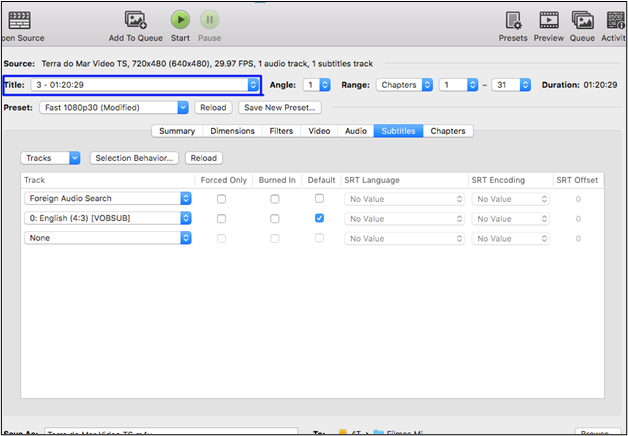
Schritt 4. Wählen Sie das Format der Ausgabedatei, indem Sie auf die entsprechende Schaltfläche klicken.
Schritt 5. Tippen Sie auf die Option "Untertitel" im Hauptmenü.
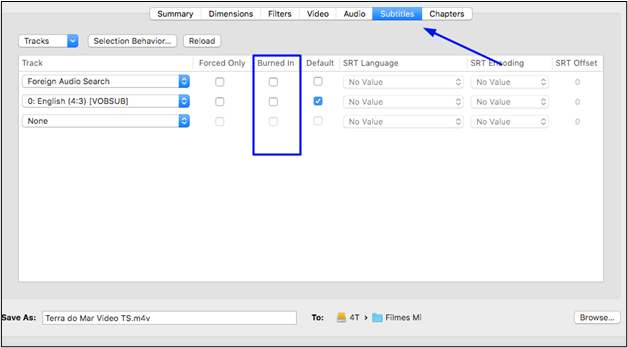
Schritt 6. Die Untertiteldatei wird automatisch ausgewählt, aber Sie können sich vergewissern, indem Sie auf die Option "Spur" klicken.
Schritt 7. Kreuzen Sie das Feld "Eingebrannt" an.
Schritt 8. Tippen Sie unten rechts auf die Option "Durchsuchen" und wählen Sie den Pfad für die Datei.
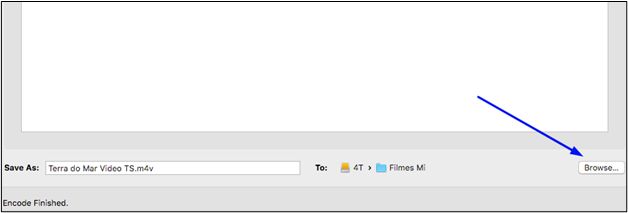
Schritt 9. Klicken Sie oben auf die Option "Start", um das Gespräch zu beginnen.
Das ist alles, was Sie mit HandBrake tun müssen. Der Rest der Aufgabe wird mit einem DVD-Untertitel-Extraktor durchgeführt. Sie können es herunterladen und die Untertiteldatei in diesem Programm öffnen. Danach müssen Sie nur noch das extrahierte Dateiformat auswählen und es auf Ihrem System speichern.
Lösung 3. VLC
Meistens denkt man bei VLC an einen Mediaplayer, mit dem man Filme in verschiedenen Formaten und mit unterschiedlichen Auflösungen ansehen kann. Er bietet mehrere Optionen wie das Hinzufügen von Untertiteln, das Rippen von DVDs und viele andere. Mit diesem Player können Sie sogar Untertitel zu einem Video hinzufügen.
Sie können diese Aktion zum Extrahieren von Untertiteln durchführen, indem Sie ein paar Schritte befolgen. Das Einzige, was Sie sicherstellen müssen, ist, dass Ihr System das Laden von DVDs und das Extrahieren von Untertiteln unterstützt. Befolgen Sie diese Schritte, wenn Sie diese Überprüfung durchgeführt haben.
Schritt 1. Legen Sie die Diskette in Ihr System ein und öffnen Sie VLC gleich danach.
Schritt 2. Klicken Sie im oberen Menü auf die Registerkarte "Medien".
Schritt 3. Suchen Sie nach "Open Disc" und klicken Sie auf diese Option.
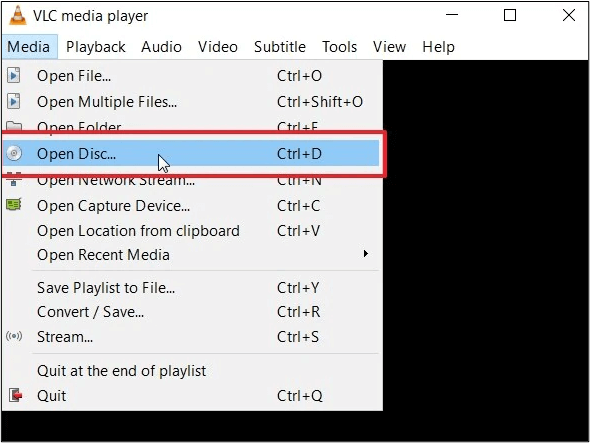
Schritt 4. Gehen Sie auf die Registerkarte "Datenträger" und klicken Sie auf die Schaltfläche "Abspielen", um die Liste zu erweitern.
Schritt 5. Wählen Sie die Option "Konvertieren" aus dem Dropdown-Menü.
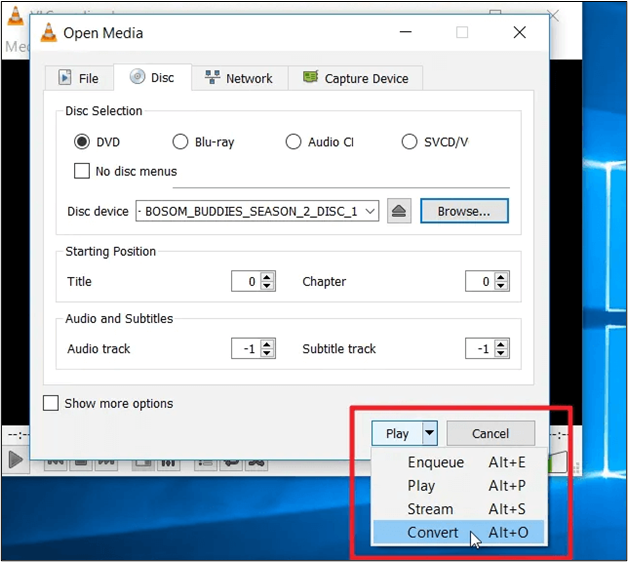
Schritt 6. Klicken Sie auf das Symbol "Dokument", das sich im neuen Fenster vor der Option "Profil" befindet.
Schritt 7. Wählen Sie das "Format" der Datei aus der verfügbaren Liste.
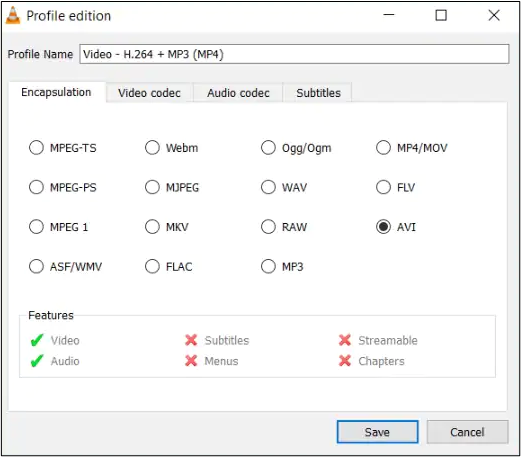
Schritt 8. Gehen Sie im gleichen Fenster auf die Registerkarte "Untertitel".
Schritt 9. Geben Sie einen Namen für "Profil" ein und klicken Sie auf die Schaltfläche "Erstellen".
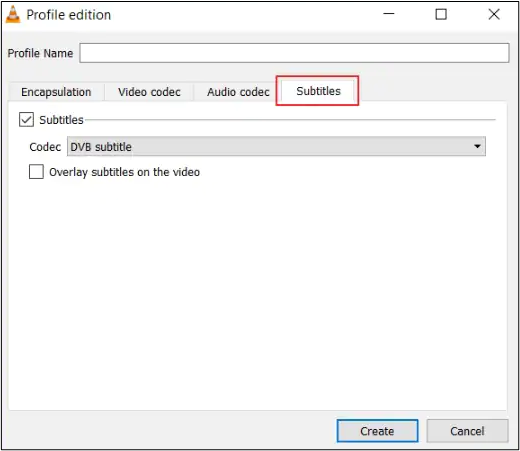
Schritt 10. Sie erhalten wieder das Fenster "Konvertieren". Wählen Sie die neu erstellte Datei aus dem Dropdown-Menü "Profil".
Schritt 11. Klicken Sie auf die Schaltfläche "Durchsuchen", um den Pfad der Datei festzulegen.
Schritt 12. Tippen Sie auf die Schaltfläche "Start", um den Vorgang abzuschließen.
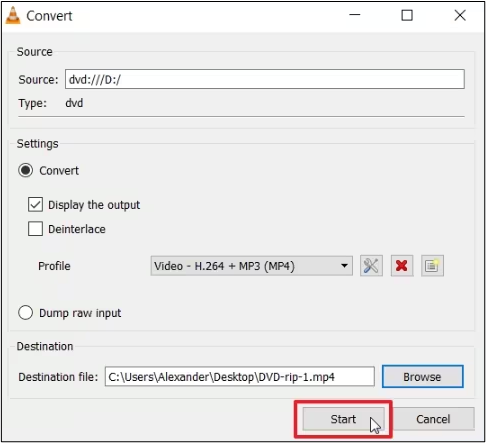
Lösung 4. SubRip
Wenn Sie einen Computer verwenden, der keine schweren Programme unterstützt, sollten Sie sich für SubRip entscheiden, das leichter ist als fast alle anderen DVD-Brenner. Es ist eine kostenlose Software, mit der Sie in kurzer Zeit Untertitel von einer DVD extrahieren können, ohne die Leistung Ihres Computers zu beeinträchtigen.
Das Beste an diesem Programm ist, dass es Ihnen ermöglicht, Untertiteldateien in verschiedenen Formaten wie IFO, VOB und anderen zu erhalten, um sie für das Einfügen von Untertiteln geeignet zu machen. In einfachen Worten, Sie können Untertitel zu Videos leicht hinzufügen, nachdem Sie eine Datei von dieser Software erhalten haben.
Schritt 1. Öffnen Sie die Software auf Ihrem Gerät.
Schritt 2. Klicken Sie auf die Schaltfläche "VOB" und laden Sie die "IFO-Datei" hoch.
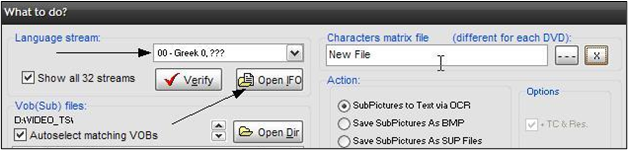
Schritt 3. Klicken Sie nun auf"Language Stream", um die richtige Untertiteldatei zum Rippen auszuwählen.
Schritt 4. Gehen Sie zur Option"Aktion" und wählen Sie aus der Liste der Optionen"SubPictures to text via OCR" .
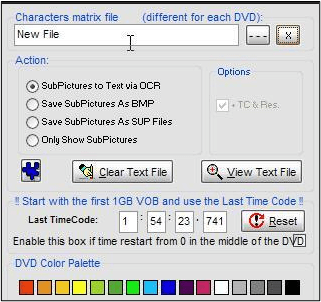
Schritt 5. Klicken Sie auf die Schaltfläche "Start", um diesen Vorgang abzuschließen.
Dies sind einige einfache Schritte, die Sie befolgen müssen, um dieses Tool zum Extrahieren von Untertiteln aus einer DVD zu verwenden. Es hat es für jeden möglich gemacht, Untertitel zu brennen und neue Untertitel zu ihren Videos hinzuzufügen. Jetzt können Sie ganz einfach Untertitel zu Facebook-Videos hinzufügen, indem Sie die altmodischen Untertitel brennen.
Lösung 5. Avidemux
Die Verwendung dieses Tools zur Durchführung dieser Aufgabe könnte etwas kompliziert sein, da Sie zunächst zur Symbolleiste navigieren müssen, um Optionen hinzuzufügen. Aber es ist immer noch einfach für eine Person, die einige Kenntnisse über solche Werkzeuge hat, zu lernen, wie man Untertitel von DVDs mit Avidemux extrahiert.
Sie können den Prozess auch verstehen oder lernen, wie man ihn durchführt, indem Sie die folgenden Schritte lesen.
Schritt 1. Öffnen Sie die Software und klicken Sie auf die Option "Tools".
Schritt 2. Wählen Sie "VOB > Vobsub", um ein neues Fenster zu öffnen.
Schritt 3. Laden Sie "VOB"- und"IFO"-Dateien hoch, indem Sie auf die Option "Durchsuchen" klicken.
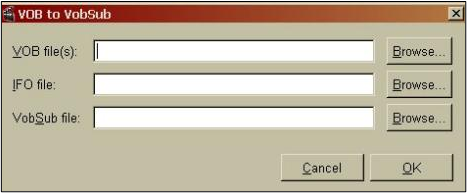
Schritt 4. Tippen Sie auf die Schaltfläche "Durchsuchen" vor der Option "VobSub", um den Speicherort der Datei zu wählen und einen Namen für sie festzulegen.
Schritt 5. Klicken Sie anschließend auf die Schaltfläche "OK".
Wenn Sie auf diese Schaltfläche klicken, öffnet sich ein neues Fenster, das den aktuellen Fortschritt der Konvertierung anzeigt. Nach der Konvertierung erhalten Sie die Datei mit der Erweiterung ".idx". Gehen Sie zu den Einstellungen des Tools, um sie in eine ".srt"-Datei zu konvertieren, indem Sie einige einfache Schritte auf dem Bildschirm ausführen.
Das Fazit
Zweifellos haben Sie über einige Tools gelesen und gelernt, wie man mit ihnen Untertitel von DVDs rippen kann. Es ist möglich, dass Sie bereit sind, diese Aufgabe zu bewältigen. Aber wir empfehlen Ihnen, sie nur zu benutzen, wenn Sie über technische Kenntnisse auf diesem Gebiet verfügen.
Wenn Sie keins haben, sollten Sie EaseUS VideoKit verwenden. Es verfügt über fortschrittliche Funktionen mit einer reaktionsschnellen Benutzeroberfläche, die Sie bei jedem Schritt anleitet. Wenn Sie diesen Beitrag hilfreich fanden, teilen Sie ihn in den sozialen Medien, um Ihren Freunden und Followern zu helfen.
FAQs zum Rippen von Untertiteln von DVDs
Wenn Sie noch Fragen zu diesem Thema haben, kommen Sie hierher und lesen Sie die folgende Liste. Vielleicht erfahren Sie die Informationen, nach denen Sie suchen.
1. Wie rippt man Untertitel von einer DVD mit VLC?
Es ist ziemlich einfach, Untertitel von DVD-Filmen mit VLC zu rippen. Hier sind einige Schritte, die Sie ausführen müssen.
Schritt 1. Verwenden Sie die Option "Datenträger öffnen" in VLC, um Ihre DVD zu öffnen.
Schritt 2. Wählen Sie die Option "Konvertieren" anstelle von "Abspielen".
Schritt 3. Wählen Sie das Format aus der verfügbaren Liste aus.
Schritt 4. Geben Sie den Namen "Profil" ein.
Schritt 5. Wählen Sie das gleiche "Profil" für die Konvertierung.
Schritt 6. Klicken Sie auf die Schaltfläche "Start", um den Vorgang abzuschließen.
2. Welches ist die beste Software zum Extrahieren von Untertiteln aus einer DVD?
Zweifellos hat jede Software einige Funktionen, die andere beim Extrahieren von Untertiteln aus einer DVD vermissen lassen. Aber "SubRip" kann als die beste betrachtet werden, weil es eine einfache Schnittstelle und ein paar Schritte für diese Konvertierung benötigt.
3. Wie kann ich Untertitel von einer DVD in SRT rippen?
Der Prozess ändert sich von Tool zu Tool. Aber wir haben hier ein paar allgemeine Schritte aufgelistet, damit Sie verstehen, wie man Untertitel von DVDs in SRT rippt.
Schritt 1. Laden Sie ein Tool wie MakeMKV herunter.
Schritt 2. Erstellen Sie einen Remix Ihrer DVD.
Schritt 3. Verwenden Sie das Toolkit zum Extrahieren von Untertiteln.
Schritt 4. Bearbeiten Sie Untertitel, um sie in SRT oder ein anderes Format zu konvertieren.
4. Wie kann ich eingebettete Untertitel extrahieren?
Für diese Aufgabe müssen Sie einen Untertitel-Extraktor verwenden. Mit diesem Tool wird es ziemlich einfach sein, eingebettete Untertitel aus einem Video zu erhalten.
Schritt 1. Öffnen Sie den betreffenden Extraktor.
Schritt 2. Gehen Sie auf die Option "Subtitles Extractor".
Schritt 3. Klicken Sie auf diese Option und wählen Sie dann "Video".
Schritt 4. Wählen Sie den Pfad zum Speichern der Datei mit den extrahierten Untertiteln.
Schritt 5. Klicken Sie auf die Schaltfläche "Start", um die Aufgabe abzuschließen.




